H.265 e Compressione
Oggi vi parlerò del codec H.265 conosciuto anche come HEVC la cui sigla sta per High Efficiency Video Coding .
I video in H.265 rispetto ai classici video in H.264 sono più pesanti da gestire per il computer perchè a parità di bitrate ci sono molte più informazioni.
Il bitrate non è altro che la velocità di trasmissione dei dati ed in genere nei video viene indicato dai megabits(nell’esplora risorse di windows vedremo il valore in kbps) per secondo.
Quindi se abbiamo un video in H.264 a 50megabits per secondo ed un altro in H.265 sempre a 50megabits per secondo avremo una qualità molto più alta nelll’H.265 perchè riesce a comprimere le informazioni molto meglio.
In sintesi l’algoritmo di compressione è nettamente superiore rispetto al vecchio H.264.
Si stima che a parità di bitrate l’H.265 riesca ad avere circa il 50% di informazioni in più rispetto all’H.264.
Ma questo significa anche che è possibile risparmiare spazio mantenendo la stessa qualità.
Indicativamente un filmato H.264 a 100mbps avrà la stessa qualità di un video H.265 a 50mbps.
Questi sono valori indicativi, da numerosi test si nota che effettivamente si arriva a raddoppiare il rapporto di compressione.
Inoltre il codec H.265 supporta altissime risoluzioni fino a 8192 x 4320 pixel.
Compatibilità Software ed Hardware
E’ dal 2013 che ha iniziato a farsi strada nel mondo dei video ma incredibilmente ancora oggi si incontrano difficoltà nella riproduzione di questi filmati e non tutti i dispositivi in commercio danno la possibilità di registrare in H.265.
Però all’atto pratico è circa dal 2015 che si inizia a vedere la compatibilità dell’H.265 infatti parlando di mobile è da Android 5.0 ed iOS 11 che viene supportato, come smartphone parliamo dei top di gamma di fine 2015/ inizio 2016 come ad esempio dai:
- SamsungGalaxy S7 / S7 Plus
- Samsung Galaxy Note 8
- Google Pixel / Pixel XL
- Huawei P9
- Xiaomi Mi 5
- LG G5
- HTC U10
- Sony Xperia X
- Motorola Moto Z
- OnePlus 3
- Apple iPhone 6/6s(supporto parziale)
Più precisamente questi sono i processori mobile che hanno il supporto HEVC:
- Qualcomm Snapdragon 805/615/410/208 e successivi
- Nvidia Tegra X1 e successivi
- Samsung Exynos 5 5430 e successivi
- Apple A8 e successivi
- Alcuni Mediatek dal 2014
Come processori il supporto è presente da Intel Skylake di 6a generazione e dagli AMD Carrizo di 6a generazione.
Per le GPU invece da alcune Nvidia serie 900(Nvidia GM206 ha il pieno supporto, altri modelli della serie 900 potrebbero avere un supporto parziale) e dalle AMD Fiji(Radeon R9 Fury/Fury X/Nano).
Come aprire un file HEVC/H.265
Per riprodurre correttamente un video HEVC assicuratevi prima di tutto di avere un sistema operativo compatibile ed anche l’hardware compatibile.
Poi aggiornate i driver della scheda video
Qui il link per le schede Nvidia
Qui il link per le schede AMD
Se riscontrate difficoltà con il vostro hardware compatibile ed i driver aggiornati a riprodurre i video allora provate ad utilizzare dei player esterni come VLC Media Player.
Una volta sul Microsoft Store era possibile scaricare un ulteriore file per rendere più compatibile il proprio pc con l’h.265 chiamato “Estensioni video HEVC del produttore del dispositivo” ed era totalmente gratuito. Purtroppo Microsoft ha rimosso la possibilità di installarlo, però se copiate ed incollate (senza virgolette) questo link sul vostro browser:
ms-windows-store://pdp/?ProductId=9n4wgh0z6vhq
Vi verrà chiesto se volete aprire questo link sul Microsoft Store installato sul vostro PC e dovreste poter riuscire ad installare il codec.
Altrimenti provate a scaricare direttamente il pacchetto di installazione dal sito free-codecs:
https://www.free-codecs.com/hevc_video_extension_download.htm
Ho personalmente analizzato l’ultima versione “HEVC Video Extension 1.0.33242” con VirusTotal ed il file non contiene alcun virus.
Altrimenti è comunque disponibile a 99 centesimi sempre sul Microsoft Store “Estensioni video HEVC”.
Mi avevano anche consigliato di installare i codec forniti da K-Lite ma sul mio PC non è
cambiato nulla, mentre una volta installato il codec dal Microsoft Store non ho più avuto problemi di riproduzione video.
Editing dei Video H.265
Purtroppo l’editing video con un file in h.265 sarà più pesante rispetto ad un file h.264 con lo stesso bitrate.
Ma grazie ai costanti aggiornamenti di tutti i software che iniziano ad usare l’accelerazione hardware anche il montaggio di video H.265 è diventato molto più gestibile.
Per esempio, personalmente ho una configurazione datata:
Intel i7-3770
16Gb RAM DDR3
Nvidia 1070Ti
Fino a poco tempo fa infatti mi veniva molto complicato editare i video HEVC ma grazie all’ultimo aggiornamento di Adobe Premiere viene sfruttata la GPU e non ho più problemi durante l’editing video. Infatti i video della GoPro Hero9 in 5K riesco ad editarli senza problemi.
In ogni caso potreste avere difficoltà a riprodurre un video con un alto bitrate se state utilizzando un vecchio HDD, per questo vi consiglio di utilizzare gli SSD (come ad esempio il Samsung 870 EVO) se riscontrate problemi di video che vanno a scatti.
Conclusioni
Quindi in sintesi, il codec H.265 è pienamente compatibile con l’hardware di ultima generazione mentre con dispositivi più datati ci possono essere diversi problemi.
E’ più pesante da gestire dal PC ma è oggettivamente un codec migliore dell’H.264 per la maggiore qualità e per l’ottimizzazione dello spazio.
Pertanto se il vostro PC lo supporta iniziate ad utilizzare i video in H.265.
Non sono entrato nei dettagli tecnici di questo codec ma spero di avervi dato un’idea di questo HEVC.
Vi ricordo di iscrivervi al canale YouTube e di seguirmi su Facebook ed Instagram.

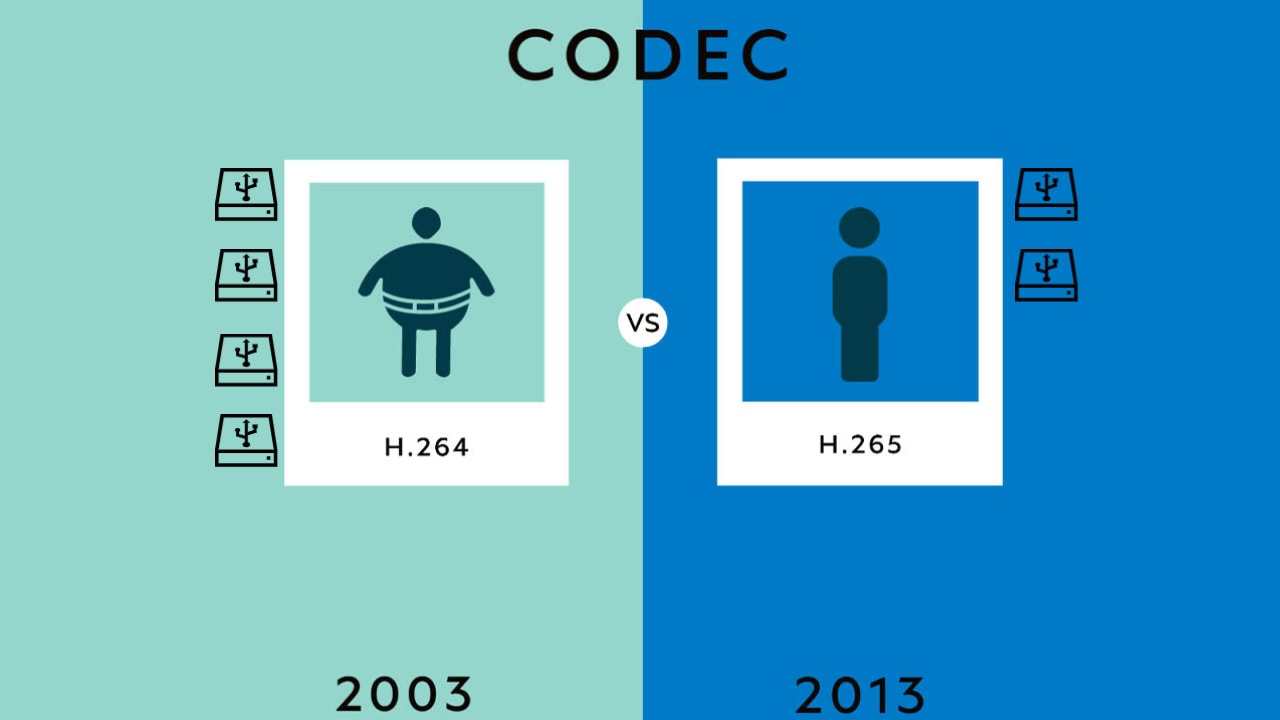
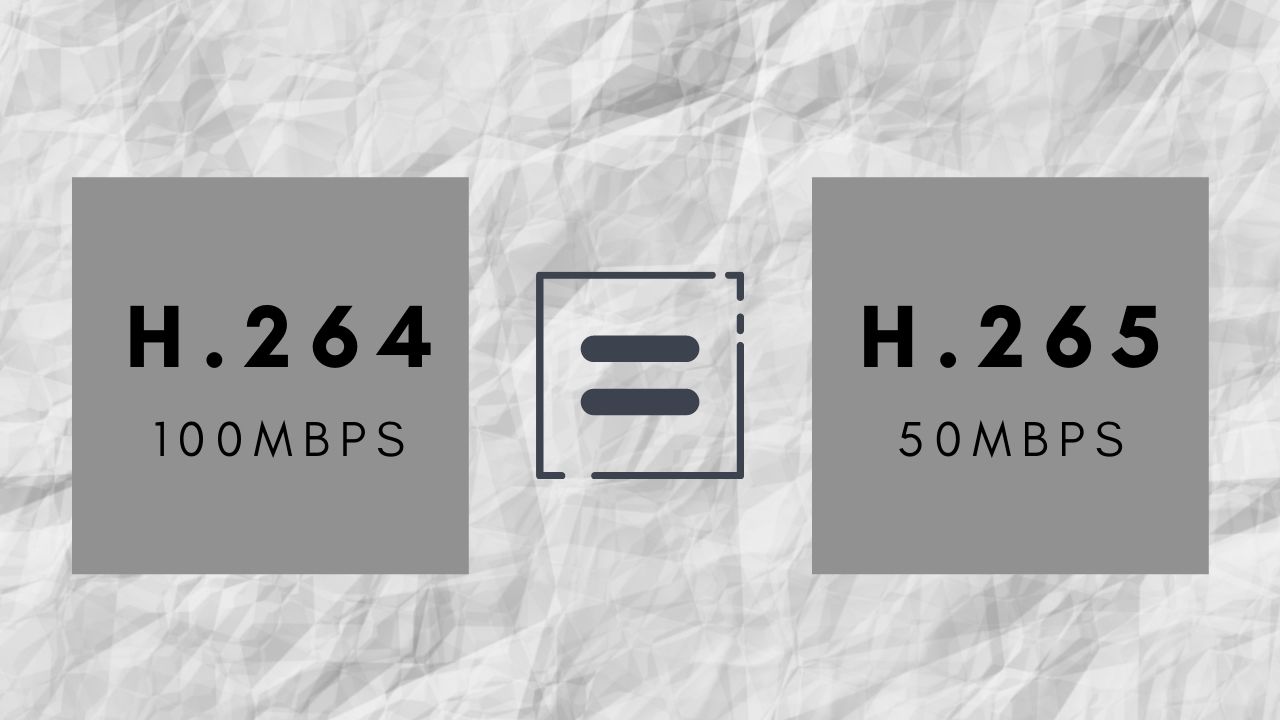
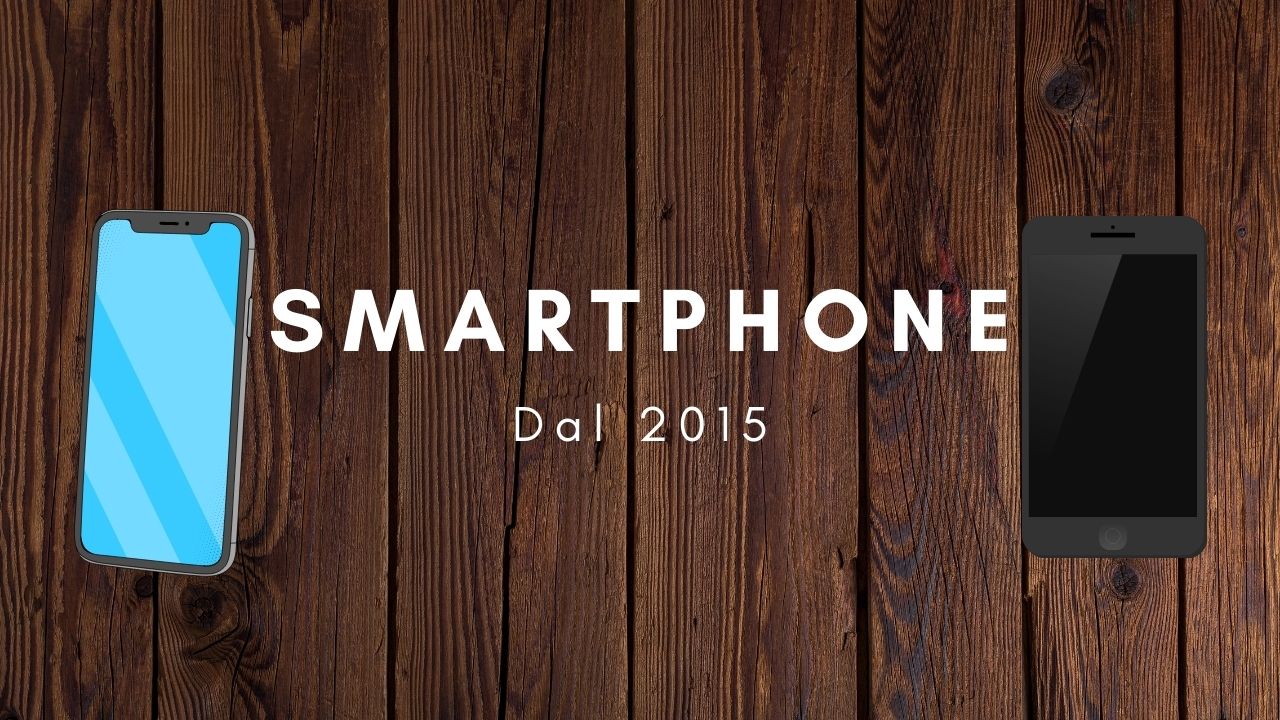




2 risposte
ciao Andrea,
Ho letto con molto interesse questo tuo sul codec H.265, in particolare ho visto anche il tuo video su insta360 studio con x4 e ti volevo chiedere se è normale che durante l’anteprima o la creazione di un progetto con file 8k il video non è fluido ma si muove a scatti, come pc ho un I7 con processore 5930K con 16Gb DDR4 66Mhz scheda grafica nvidia quadro k2200 4Gb GDDR5 128bit più 1 SSD da 512GB per sistema operativo e 1SSD da 4TB per i dati anche se non nuovissimo dovrebbe supportare insta studio ho provato in modalità proxi ma non cambia niente.
Per l’export studio non vedo altre opzioni oltre il P2160 mentre per il codec H.265 molte volte si arresta e mi costringe ad usare H.264 il video generato poi è fluido e non si denota i problemi che ci sono durante l’editing anche se la qualità pur in 4k degrada se si guarda il cielo in alcuni punti appare a quadrettoni.
Secondo un tuo parere c’è bisogno di un pc più performante per questi video in 8K? I problemi di anteprima cui sopra non sono presenti nei video a 5.7K
Ciao, da quanto leggo hai un computer abbastanza datato, soprattutto la scheda video è totalmente inadeguata. Considera anche che Intel ha esteso il supporto al codec H.265 dalla serie 6***. Quindi ti consiglio di registrare in H.264 ed esportare in H.264.
In alternativa se hai uno smartphone recente ed abbastanza potente puoi editare da lì e non avrai alcun problema.